 Mobiles Tutorial
Mobiles Tutorial
 Android Telefon
Android Telefon
 So teilen Sie das Internet mit einem Mobiltelefon über einen Desktop-Computer (einfache Anleitung)
So teilen Sie das Internet mit einem Mobiltelefon über einen Desktop-Computer (einfache Anleitung)
So teilen Sie das Internet mit einem Mobiltelefon über einen Desktop-Computer (einfache Anleitung)
Der PHP-Editor Zimo zeigt Ihnen, wie Sie das Netzwerk über einen Desktop-Computer mit Ihrem Mobiltelefon teilen. Dies ist ein einfaches Tutorial, das Ihnen hilft, das Problem, dass Sie mit Ihrem Mobiltelefon nicht auf das Internet zugreifen können, schnell zu lösen. In nur wenigen einfachen Schritten können Sie die Netzwerkverbindung Ihres Desktop-Computers mit Ihrem Mobiltelefon teilen, sodass Ihr Mobiltelefon jederzeit und überall im Internet surfen kann. Es ist nicht erforderlich, zusätzliche Router oder mobile Hotspot-Geräte zu kaufen. Nutzen Sie einfach die Netzwerkverbindung des Computers, um einen gemeinsamen Internetzugang zu erhalten. Lassen Sie uns gemeinsam die konkreten Schritte lernen!
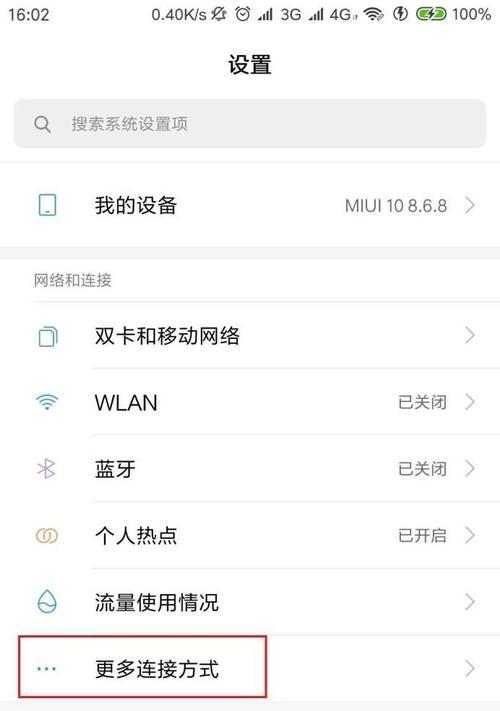
Computer-Netzwerkfreigabe einrichten
Klicken Sie auf dem Computer auf „Start“, wählen Sie das Menü „Systemsteuerung“ und klicken Sie dann auf „Netzwerk- und Freigabecenter“, um die Einstellungsseite und Optionen des Netzwerk- und Freigabecenters aufzurufen.
Wählen Sie die Netzwerkadaptereinstellungen aus.
Klicken Sie links auf „Adaptereinstellungen ändern“ auf der Seite „Netzwerk- und Freigabecenter“. Es öffnet sich ein neues Fenster mit den verfügbaren Netzwerkverbindungen und -optionen.
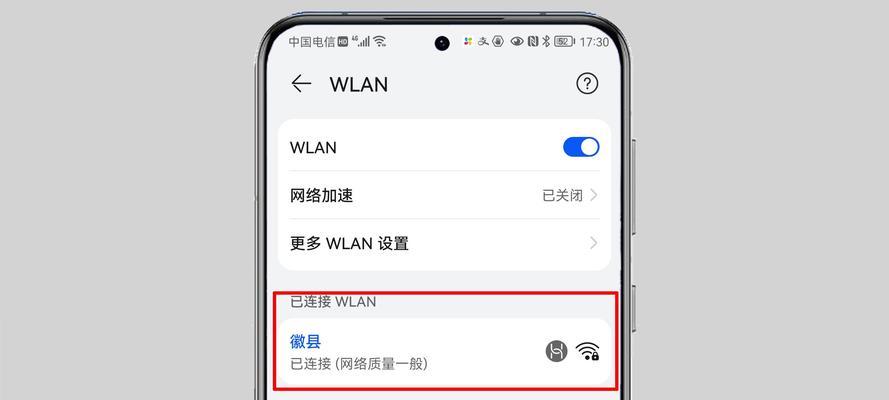
Host-Netzwerkverbindung aktivieren
Wählen Sie das Adaptersymbol aus, klicken Sie mit der rechten Maustaste darauf, suchen Sie die „Eigenschaften“ des Adapters, mit dem Ihr Computer mit dem Netzwerk verbunden ist, öffnen Sie das Eigenschafteneinstellungsfenster des Adapters und wählen Sie Optionen.
Freigabeoptionen festlegen
Klicken Sie im Einstellungsfenster der Adaptereigenschaften auf „Freigabe“ auf der Registerkarte „Freigabe“, Registerkarte „Anderen Netzwerkbenutzern erlauben, über die Internetverbindung dieses Computers eine Verbindung herzustellen“ und klicken Sie dann auf die Schaltfläche „OK“, um die Einstellung zu speichern hoch.
Den freigegebenen Netzwerknamen anzeigen
Klicken Sie links auf „Adaptereinstellungen ändern“, kehren Sie zur Seite „Netzwerk- und Freigabecenter“ zurück, um den Netzwerkverbindungsadapter Ihres Computers zu finden. Klicken Sie mit der rechten Maustaste auf das Symbol des Adapters, auf Optionen und wählen Sie „Status“. Möglichkeit.
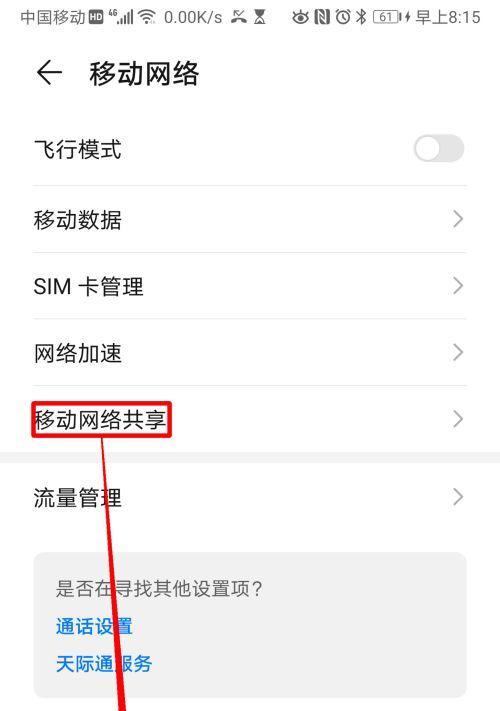
Stellen Sie auf Ihrem Telefon eine WLAN-Verbindung her
Klicken Sie auf „Wi“, öffnen Sie die Einstellungsoberfläche des Telefons – suchen Sie nach verfügbaren WLAN- und Fi-Optionen – suchen Sie den Namen des Netzwerks, das Sie gerade freigegeben haben, klicken Sie auf „Verbinden“, „Fi-Netzwerk“.
Geben Sie das gemeinsame Passwort ein
Bitte geben Sie das richtige Passwort ein, um eine Verbindung herzustellen. Wenn ein Netzwerkfreigabepasswort festgelegt ist, öffnet das Telefon eine Schnittstelle zur Eingabe des Passworts.
Warten Sie, bis die Verbindung erfolgreich ist
, um mit dem Surfen im Internet zu beginnen. Nachdem die Verbindung erfolgreich hergestellt wurde, zeigt das Telefon an, dass es verbunden ist.
Einstellungen für die Netzwerkfreigabe optimieren
Sie können versuchen, einige Einstellungen zu optimieren, z. B. die Netzwerkverbindungsmethode des Computers anzupassen. Wenn Sie feststellen, dass die Geschwindigkeit des gemeinsam genutzten Netzwerks nicht ideal ist, passen Sie den WLAN-Empfangsbereich Ihres Mobiltelefons usw. an .
Netzwerksicherheit schützen
Denken Sie daran, Ihre eigene Netzwerksicherheit zu schützen, wenn Sie das Netzwerk freigeben. Und ändern Sie das Passwort regelmäßig. Sie können ein sicheres Passwort festlegen, um Ihr gemeinsames Netzwerk zu schützen.
Lösen Sie das Problem, wenn es auftritt.
Sie können versuchen, Ihren Computer und Ihr Telefon zurückzusetzen oder neu zu starten, wenn während des Einrichtungsvorgangs Probleme auftreten. Wenn das Problem immer noch nicht gelöst ist, können Sie sich an das zuständige technische Personal wenden, um das Problem zu lösen.
Hinweise
Wenn Sie über ein gemeinsam genutztes Computernetzwerk mit Ihrem Mobiltelefon auf das Internet zugreifen, müssen Sie sicherstellen, dass der Computer immer eingeschaltet ist. Um das Internet-Erlebnis Ihres Mobiltelefons nicht zu beeinträchtigen, sollten Sie auch auf die Stabilität der Netzwerkverbindung Ihres Computers achten.
Anwendbarkeit
Dieses Tutorial ist für Desktop-Computer und Smartphones mit Windows-Betriebssystem geeignet.
Andere Methoden
Es gibt andere Softwaretools, mit denen Computer das Netzwerk mit Mobiltelefonen teilen können. Zusätzlich zu den oben vorgestellten Methoden können Sie die geeignete Methode entsprechend Ihren eigenen Anforderungen auswählen.
Mit den oben genannten einfachen Schritten können wir das Netzwerk problemlos vom Desktop-Computer auf das Mobiltelefon übertragen, sodass wir jederzeit und überall den Komfort des Netzwerks genießen können. Ich hoffe, dieser Artikel ist hilfreich für Sie.
Das obige ist der detaillierte Inhalt vonSo teilen Sie das Internet mit einem Mobiltelefon über einen Desktop-Computer (einfache Anleitung). Für weitere Informationen folgen Sie bitte anderen verwandten Artikeln auf der PHP chinesischen Website!

Heiße KI -Werkzeuge

Undresser.AI Undress
KI-gestützte App zum Erstellen realistischer Aktfotos

AI Clothes Remover
Online-KI-Tool zum Entfernen von Kleidung aus Fotos.

Undress AI Tool
Ausziehbilder kostenlos

Clothoff.io
KI-Kleiderentferner

Video Face Swap
Tauschen Sie Gesichter in jedem Video mühelos mit unserem völlig kostenlosen KI-Gesichtstausch-Tool aus!

Heißer Artikel

Heiße Werkzeuge

Notepad++7.3.1
Einfach zu bedienender und kostenloser Code-Editor

SublimeText3 chinesische Version
Chinesische Version, sehr einfach zu bedienen

Senden Sie Studio 13.0.1
Leistungsstarke integrierte PHP-Entwicklungsumgebung

Dreamweaver CS6
Visuelle Webentwicklungstools

SublimeText3 Mac-Version
Codebearbeitungssoftware auf Gottesniveau (SublimeText3)

Heiße Themen
 So stellen Sie das ursprüngliche Erscheinungsbild der Desktop-Symbole von Mobiltelefonen wieder her (lösen Sie das Problem der Verwirrung der Desktop-Symbole von Mobiltelefonen ganz einfach)
Sep 02, 2024 pm 03:05 PM
So stellen Sie das ursprüngliche Erscheinungsbild der Desktop-Symbole von Mobiltelefonen wieder her (lösen Sie das Problem der Verwirrung der Desktop-Symbole von Mobiltelefonen ganz einfach)
Sep 02, 2024 pm 03:05 PM
Bei der täglichen Nutzung von Mobiltelefonen stoßen wir häufig auf die Situation, dass die Desktopsymbole des Mobiltelefons durcheinander sind, was uns stört. Mit einigen einfachen Vorgängen können wir jedoch problemlos das ursprüngliche Erscheinungsbild der Desktopsymbole des Mobiltelefons wiederherstellen. In diesem Artikel werden einige wirksame Methoden zur Lösung dieses Problems vorgestellt. Sichern Sie das Desktop-Layout. Bevor Sie die Desktop-Symbole Ihres Mobiltelefons wiederherstellen, müssen Sie zunächst das aktuelle Desktop-Layout sichern. Öffnen Sie die Telefoneinstellungen, suchen Sie die Option „Desktop und Hintergrund“, klicken Sie dann auf die Schaltfläche „Sichern und Wiederherstellen“, wählen Sie „Desktop-Layout sichern“ und das Telefon speichert automatisch das aktuelle Desktop-Layout. Verwenden Sie den mit dem System gelieferten Symbol-Manager. Die meisten Mobiltelefonsysteme bieten die Symbol-Manager-Funktion, die uns bei der Wiederherstellung der Desktop-Symbole des Mobiltelefons helfen kann. Öffnen Sie Ihre Telefoneinstellungen und suchen Sie nach „Apps & Benachrichtigungen“.
 So deaktivieren Sie den Sicherheitsmodus von Oppo-Handys (schnell und einfach den Sicherheitsmodus von Oppo-Handys deaktivieren)
Sep 02, 2024 pm 03:38 PM
So deaktivieren Sie den Sicherheitsmodus von Oppo-Handys (schnell und einfach den Sicherheitsmodus von Oppo-Handys deaktivieren)
Sep 02, 2024 pm 03:38 PM
In einigen Fällen wechselt Ihr Oppo-Telefon möglicherweise in den abgesicherten Modus, was dazu führt, dass die Funktionen des Telefons nicht normal genutzt werden können. In dieser Situation fühlen Sie sich möglicherweise verwirrt und ängstlich. Aber keine Sorge! In diesem Artikel stellen wir Ihnen einige schnelle und einfache Methoden vor, mit denen Sie den abgesicherten Modus Ihres Oppo-Telefons deaktivieren und Ihr Telefon wieder verwenden können. 1. Überprüfen Sie die Akkuleistung. Wenn die Akkuleistung Ihres OPPO-Telefons zu niedrig ist, kann es sein, dass das Telefon automatisch in den abgesicherten Modus wechselt. Bitte stellen Sie sicher, dass Ihr Telefon vollständig aufgeladen ist, und starten Sie es neu. Halten Sie die Ein-/Aus-Taste gedrückt. In einigen Fällen können OPPO-Telefone den abgesicherten Modus durch langes Drücken der Ein-/Aus-Taste verlassen. Versuchen Sie, den Netzschalter einige Sekunden lang gedrückt zu halten, um zu sehen, ob Sie den abgesicherten Modus verlassen können. Überprüfen Sie die Lautstärketasten. Manchmal kann es auch passieren, dass Sie die falsche Tastenkombination drücken
 Schritte und Vorsichtsmaßnahmen für die Registrierung einer Apple-ID in Hongkong (genießen Sie die einzigartigen Vorteile des Apple Store in Hongkong)
Sep 02, 2024 pm 03:47 PM
Schritte und Vorsichtsmaßnahmen für die Registrierung einer Apple-ID in Hongkong (genießen Sie die einzigartigen Vorteile des Apple Store in Hongkong)
Sep 02, 2024 pm 03:47 PM
Die Produkte und Dienstleistungen von Apple waren schon immer bei Nutzern auf der ganzen Welt beliebt. Die Registrierung einer Hongkong-Apple-ID bietet Benutzern mehr Komfort und Privilegien. Werfen wir einen Blick auf die Schritte zur Registrierung einer Hongkong-Apple-ID und worauf Sie achten müssen. So registrieren Sie eine Apple-ID für Hongkong. Wenn Sie Apple-Geräte verwenden, ist für die Anmeldung bei vielen Anwendungen und Funktionen die Verwendung einer Apple-ID erforderlich. Wenn Sie Anwendungen aus Hongkong herunterladen oder die bevorzugten Inhalte des Hong Kong AppStore genießen möchten, ist es unbedingt erforderlich, eine Hong Kong Apple ID zu registrieren. In diesem Artikel erfahren Sie, wie Sie eine Apple-ID für Hongkong registrieren und worauf Sie achten müssen. Schritte: Sprache und Region auswählen: Suchen Sie auf Ihrem Apple-Gerät die Option „Einstellungen“ und geben Sie ein
 Lösung für das Problem des verschwommenen Bildschirms auf einem Samsung-Monitor (wie man mit dem Phänomen des verschwommenen Bildschirms auf einem Samsung-Monitor umgeht)
Sep 04, 2024 pm 01:32 PM
Lösung für das Problem des verschwommenen Bildschirms auf einem Samsung-Monitor (wie man mit dem Phänomen des verschwommenen Bildschirms auf einem Samsung-Monitor umgeht)
Sep 04, 2024 pm 01:32 PM
Mit der kontinuierlichen Weiterentwicklung der Technologie sind Monitore zu einem unverzichtbaren Bestandteil des täglichen Lebens und der Arbeit der Menschen geworden. Allerdings kann es manchmal zu Problemen kommen, wie z. B. Bildschirmunschärfe auf Samsung-Monitoren. In diesem Artikel werden einige gängige Lösungen vorgestellt, die Ihnen helfen, dieses Problem besser zu lösen. 1. Überprüfen Sie, ob das Verbindungskabel fest sitzt – stellen Sie sicher, dass die VGA-, DVI- oder HDMI-Kabel intakt und fest mit dem Monitor und Computer oder anderen Geräten verbunden sind. - Prüfen Sie, ob die Schnittstelle des Verbindungskabels locker oder verschmutzt ist und reinigen oder ersetzen Sie sie gegebenenfalls. 2. Auflösung und Bildwiederholfrequenz anpassen – Passen Sie die Auflösung und Bildwiederholfrequenz des Monitors auf Ihrem Computersystem an, um sicherzustellen, dass sie den Standardeinstellungen des Monitors entsprechen. - Probieren Sie verschiedene Einstellungen aus, um zu sehen, ob sie das Problem mit dem verschwommenen Bildschirm beheben können.
 So erkennen Sie echte und gefälschte Schuhkartons mit Nike-Schuhen (beherrschen Sie einen Trick, um sie leicht zu identifizieren)
Sep 02, 2024 pm 04:11 PM
So erkennen Sie echte und gefälschte Schuhkartons mit Nike-Schuhen (beherrschen Sie einen Trick, um sie leicht zu identifizieren)
Sep 02, 2024 pm 04:11 PM
Als weltbekannte Sportmarke haben die Schuhe von Nike viel Aufmerksamkeit erregt. Allerdings gibt es auch eine Vielzahl gefälschter Produkte auf dem Markt, darunter auch gefälschte Nike-Schuhkartons. Die Unterscheidung echter Schuhkartons von gefälschten ist für den Schutz der Rechte und Interessen der Verbraucher von entscheidender Bedeutung. In diesem Artikel erfahren Sie einige einfache und effektive Methoden, mit denen Sie zwischen echten und gefälschten Schuhkartons unterscheiden können. 1: Titel der Außenverpackung Wenn Sie sich die Außenverpackung von Nike-Schuhkartons ansehen, können Sie viele subtile Unterschiede feststellen. Originale Nike-Schuhkartons bestehen in der Regel aus hochwertigen Papiermaterialien, die sich glatt anfühlen und keinen offensichtlichen stechenden Geruch verströmen. Die Schriftarten und Logos auf authentischen Schuhkartons sind in der Regel klar und detailliert und es gibt keine Unschärfen oder Farbinkonsistenzen. 2: Der Logo-Heißprägetitel ist normalerweise auf dem Original-Schuhkarton abgebildet
 So überprüfen Sie das WLAN-Passwort auf einem Android-Telefon (einfache Bedienung ermöglicht es Ihnen, das Passwort des verbundenen WLANs einfach zu erhalten)
Sep 02, 2024 pm 05:10 PM
So überprüfen Sie das WLAN-Passwort auf einem Android-Telefon (einfache Bedienung ermöglicht es Ihnen, das Passwort des verbundenen WLANs einfach zu erhalten)
Sep 02, 2024 pm 05:10 PM
Da drahtlose Netzwerke immer beliebter werden, verbinden wir uns oft mit verschiedenen WLAN-Netzwerken, vergessen jedoch manchmal das Passwort eines bestimmten WLAN-Netzwerks. In diesem Artikel erfahren Sie, wie Sie das Passwort des verbundenen WLANs auf einem Android-Telefon überprüfen, damit Sie es einfach abrufen und aufzeichnen können. Absatz 1. Rufen Sie die Seite mit den WLAN-Einstellungen über die Systemeinstellungen auf, indem Sie in den Telefoneinstellungen auf die Option „WLAN“ klicken. 2. Wählen Sie auf der Seite mit den WLAN-Einstellungen den Namen des verbundenen WLAN-Netzwerks aus und klicken Sie darauf. 3. Rufen Sie die Seite mit den WLAN-Netzwerkdetails auf. Klicken Sie im Popup-Fenster auf „Netzwerkdetails“ oder ähnliche Optionen, um die Seite mit den WLAN-Netzwerkdetails aufzurufen. 4. Zeigen Sie die hohe Geschwindigkeit des verbundenen WLANs an
 Wählen Sie die beste Videoplayer-Software (vergleichen Sie die Vor- und Nachteile verschiedener Videoplayer-Software)
Sep 02, 2024 pm 03:03 PM
Wählen Sie die beste Videoplayer-Software (vergleichen Sie die Vor- und Nachteile verschiedener Videoplayer-Software)
Sep 02, 2024 pm 03:03 PM
Mit der Popularität des Internets und intelligenter Geräte sind Videos zu einem unverzichtbaren Bestandteil des täglichen Lebens der Menschen geworden. Bei der Auswahl einer Videoplayer-Software hoffen wir, dass diese ein gutes Benutzererlebnis, eine stabile Wiedergabeleistung und die Unterstützung einer Vielzahl gängiger Videoformate bietet. In diesem Artikel werden mehrere bekannte Video-Player-Software vorgestellt, die derzeit auf dem Markt ist, und sie anhand ihrer Funktionen und Merkmale bewertet, sodass Leser die Software auswählen können, die ihren Anforderungen am besten entspricht. 1. Einführung und Vergleich beliebter Videoplayer-Software Windows Media Player: einfach zu bedienen, kommt mit Windows-System, unterstützt gängige Formate, eingeschränkte Funktionen VLC Media Player: leistungsstarke Dekodierungsfunktionen, unterstützt weitgehend verschiedene Formate, einfache Schnittstelle PotPlayer: hochgradig anpassbar Unterstützt mehrere Formate
 So reinigen Sie farbige Silikon-Handyhüllen (einfache und praktische Reinigungstipps und Vorsichtsmaßnahmen)
Sep 02, 2024 pm 04:09 PM
So reinigen Sie farbige Silikon-Handyhüllen (einfache und praktische Reinigungstipps und Vorsichtsmaßnahmen)
Sep 02, 2024 pm 04:09 PM
Farbige Silikon-Handyhüllen gehören zu den gängigen Accessoires für moderne Handy-Enthusiasten. Nach einiger Zeit sammeln sich jedoch zwangsläufig Schmutz und Staub auf der Handyhülle an, was ihr Aussehen und ihre Hygiene beeinträchtigt. Wie man farbige Silikon-Handyhüllen richtig reinigt, sollte jeder Handynutzer wissen. In diesem Artikel werden einige einfache und praktische Reinigungstipps und Vorsichtsmaßnahmen vorgestellt, die Ihnen dabei helfen, farbige Silikon-Handyhüllen einfach zu reinigen. 1. Vorbereitung vor der Reinigung Stellen Sie vor der Reinigung zunächst sicher, dass das Telefon ausgeschaltet ist, und trennen Sie es von der Telefonhülle. Bereiten Sie dann die folgenden Werkzeuge vor: eine Bürste mit weichen Borsten, ein mildes Reinigungsmittel, warmes Wasser und ein sauberes Handtuch. 2. Entfernen Sie den größten Teil des Staubs vorsichtig mit einer Bürste mit weichen Borsten. Sie können die Telefonhülle auf ein Papiertuch legen verhindern, dass der Staub verstreut wird. wollen





